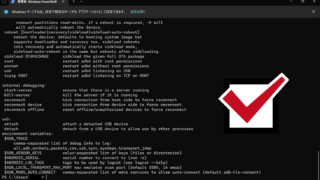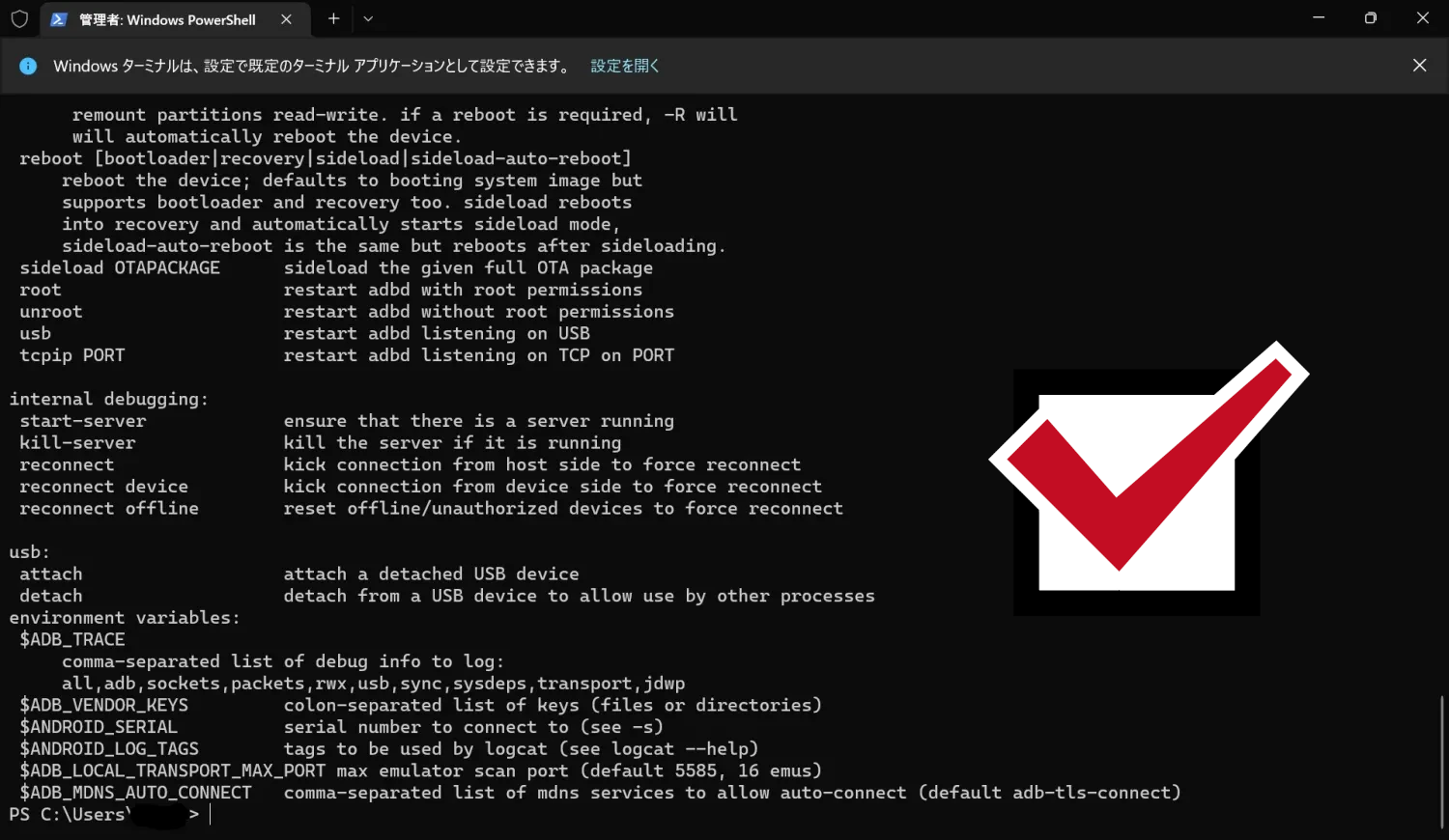Xiaomiスマートフォンは、中国でのみ販売されているモデルも珍しくありません。しかし、中国版のMIUIには、現地でしか使われていない言語(と英語)しか収録されていません。また、地域設定も自由に変更できず、たとえばPlayストアで多言語対応のアプリをインストールしても、英語でしか表示できないです。
日本語話者が使うには障壁の多い中国版のMIUIですが、いくつかの設定で、多少は使いやすく設定することができます。今回は、rootが不要なものに限ってご紹介します(後日、root化が必要なものに関しても記事化する予定です)。
adbで地域設定と言語を日本/日本語に
開発者向けオプションを有効化する



まずはロケールと言語設定を日本/日本語に設定します。設定アプリを開き、My Device(マイデバイス)→All specs(すべての仕様)と順に追っていき、MIUI version(MIUIバージョン)を7回くらい連続でタップします。


タップしすぎてダメなことはないので、「You are now a developer!(デベロッパーになりました!)」とトースト通知が表示されるまで連続でタップします。
USBデバッグを有効化する



続いて、有効化した開発者向けオプションからUSBデバッグを有効化します。設定アプリのAdditional Settings(追加設定)→Developer options(開発者向けオプション)とたどり、開発者向けオプションを少し下にスクロールするとUSBデバッグの設定が出てきます。

確認が出ることからも分かるように、USBデバッグはできることが多い反面、セキュリティ的なリスクがあります。リスクを自発的に許容できる方のみ、オンにするようにしましょう。何があっても自己責任になります。また、オンにする際はチェックボックスにチェックを入れ、10秒待ってからOKをタップする必要があります(ちゃんと説明も読みましょうね)。



そして、今回使うコマンドではUSBデバッグに加え、USBデバッグでセキュリティ設定を変更できるようにする必要があります(オフのままだとエラーになります)。これは、USBデバッグよりもさらにセンシティブな機能になるので、5秒かかる確認が3回出ます。毎回、Next StepとかAcceptをタップすればOKです。

必ず有効化する必要があるのは、USB debuggingとUSB debugging(Security settings)です(上記画像で赤丸で囲ったもの)。それ以外は一応チェックを入れている程度です。多分チェック入れなくても動くと思いますが、エラーが出たりしたらオンにしてみてください。
また、オンにしようとすると、Miアカウントでのログインや、SIMカードを挿入するように指示があるかもしれません。その場合は大人しく従いましょう。
adbコマンドを実行
ここからは実際にコマンドを実行しますが、それにはadbが使える環境が必要です。以下の記事を参考に、パスを通すところまで完了してください。
ADBコマンドを実行できるようになったら、あとは下記コマンドを実行。エラーが出ず正常に実行完了したら、再起動後に不完全ではありますが日本語化されます。
adb shell settings put system system_locales ja-JP日本語化される項目としては、
- 設定の一部
- Xiaomiの純正アプリの一部
- カメラアプリ
- デフォルトのランチャーアプリ
- Google Play Storeなどからインストールした、元々多言語対応しているアプリ(Facebook、𝕏(旧Twitter)など)
が挙げられます。逆に言うとこれら以外はたいてい英語のままです。英語すら無い中国向けのアプリはもちろんそのままです。
GMS(Google Mobile Service)をインストールする



MIUIでは、中国版でもGMSを導入するのが非常に簡単です。まずはGetAppsアプリを開きます。初めて使う場合同意を求められるので、規約を読んで同意できる場合は同意して進めましょう。
GetAppsアプリのトップ画面上部に検索バーがあるので、そこに「Google Play」と入力し検索します。「Google Play 商店」をインストールします。「安装(英語ならInstallになっているかも)」をタップすればインストールできます(検索ワードを入れればサジェストでも出てくるので、そこからタップしてもOKです)。
普通のアプリのようにインストールされるので、Google Playを開き、Googleアカウントでログインすれば普通に使えます。なお、Webviewのバージョンが古すぎると、Chromeをインストールすることができません。その場合は、まず「AndroidシステムのWebview」を更新しましょう。
フォントを日本語対応のものに変える
中国版MIUIでは、初期設定でMiSansというフォントが指定されています(MIUI 13の場合)。ひらがなも無いわけではないのですが、日本語話者から見ると不自然な形をしているので(特に「み」とか)、ちょっと変な感じがします。そこで、デフォルトで入っているTheme(テーマ)アプリを使って、日本語でも自然に表示できるフォントに変えましょう。
ちなみに以前のMIUI 13では、この方法でフォントを変更しても、Webview(Chromeなど)のフォントは変更できませんでしたが、アップデートでWebviewのフォントも変更されるようになりました。



まずはThemeアプリを開きます。初めて使う場合同意を求められるので、規約を読んで同意できる場合は同意して進めましょう。



Themeアプリのトップ画面上部に、Recommend、Themes、Wallpapers、Fontsなどがあるので、Fontsをタップします。そこで「Roboto」と入力して検索。私は既にダウンロードしてからスクショを撮ったので、ボタンが「Apply」になっていますが、初めてダウンロードする場合は「Download」になっているはずです。
ダウンロードできたら、ボタンが「Apply」に変化するので、タップして適用。「Applied successfully」とトースト通知が出れば完了です。フォントが変更されているはずです。
参考情報
【懲役1週間】中国版MIUIでも使いやすくする(仮日本語化) – ROM焼き試験場 – https://mitanyan98.hatenablog.com/entry/2021/09/13/211849
中国版MIUIなどでGoogle Chromeをインストールできない時の対処法 – AndroPlus – https://androplus.org/entry/china-google-chrome-install/